ps中怎么做立体字
1、首先我们双击电脑里面的,ps软件快捷方式打开ps软件。打开ps软件之后,我们新建一个画布,参数如图所示。
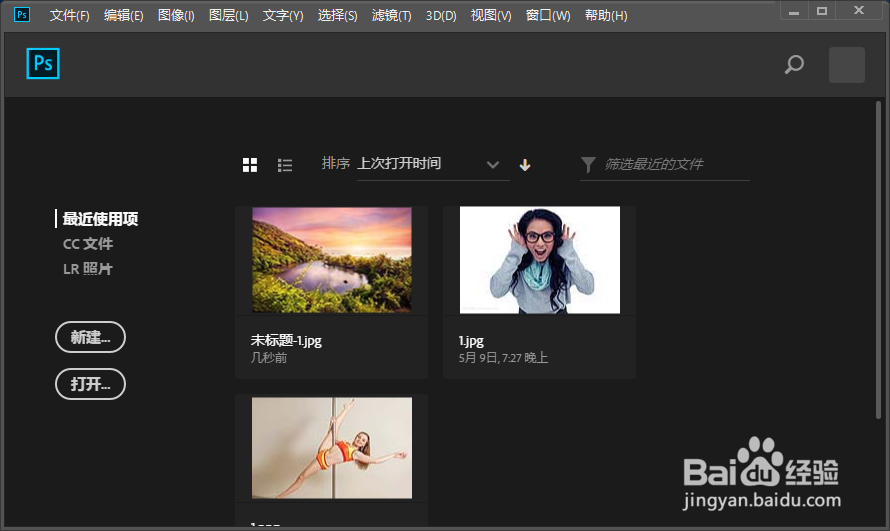
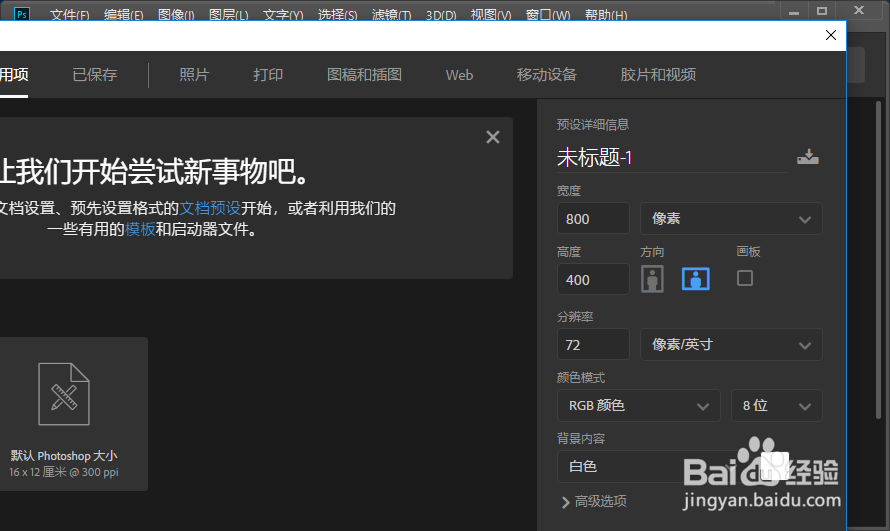
2、建好画布之后,我们选择文字工具输入文字。小编就以百度经验为例,给大家介绍一下。我们输入文字百度经验,然后做居中处理。

3、接着我们点击上面菜单中的3D,从弹出的菜单栏中,我们选择从所选图层新建3D模型。跳出一个确认菜单,我们直接点击是。
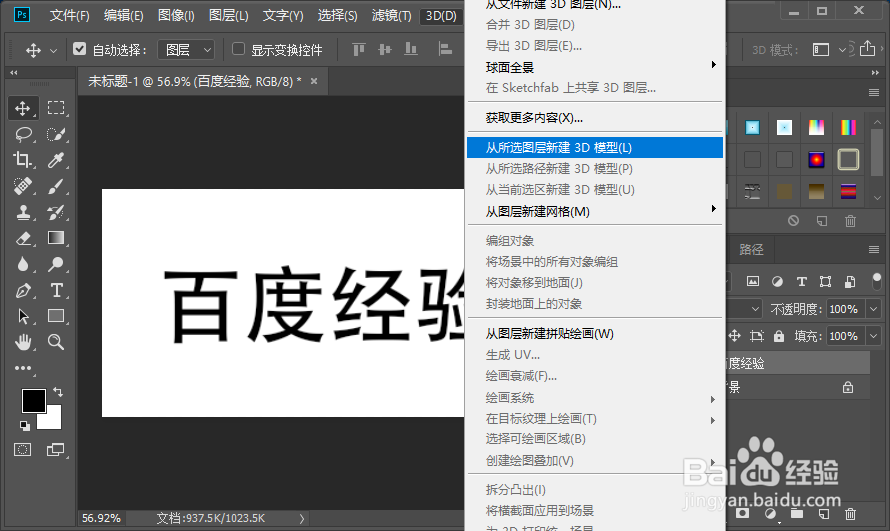

4、然后我们可以调整,3d文字的材质,边界约束等。在左下角的坐标轴区域,我们使用鼠标点击并左右滑动可以调整3d文字的角度,我们使用鼠标点击并上下滑动可以调整3d文字的远近大小。
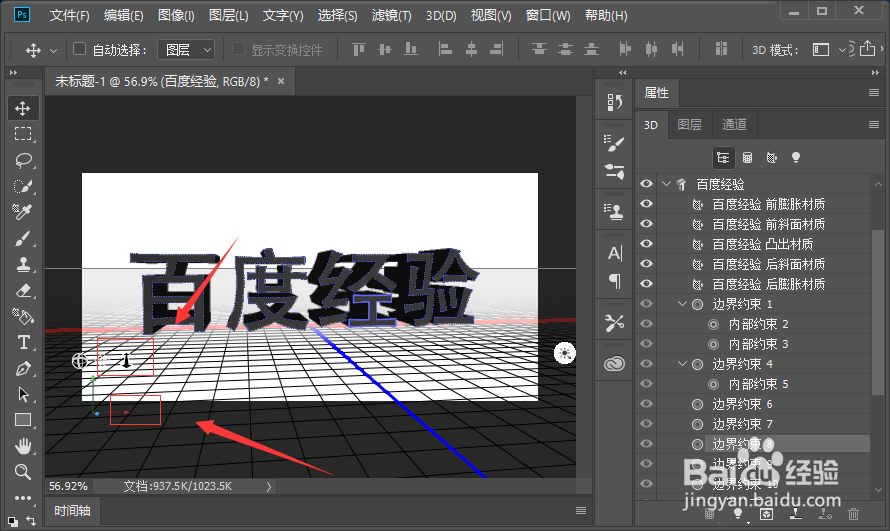
5、调整完成之后,我们选择图层面板。在空白区域直接点击一下,这样就可以看到3d文字的制作效果了。这就是我们利用,ps软件的3d功能制作的立体字效果。

1、我们还可以复制多个文字图层并错位来实现立体字效果。我们使用快捷键ctrl+alt+t,这样就可以复制并自由变换文字图层,然后我们分别向右和向上移动一个像素。

2、接下来我们使用快捷键ctrl+alt+shift+t来进行连续复制。可以看出小编复制到第12层,文字的立体效果已经很明显了。

3、然后我们可以把最上面的图层的颜色改变一下,这样可以使立体字效果更加明显。效果如图所示。

声明:本网站引用、摘录或转载内容仅供网站访问者交流或参考,不代表本站立场,如存在版权或非法内容,请联系站长删除,联系邮箱:site.kefu@qq.com。
阅读量:131
阅读量:26
阅读量:40
阅读量:144
阅读量:137